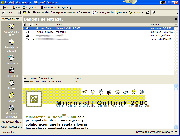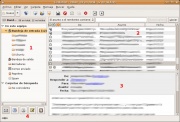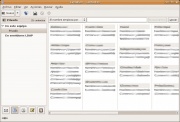Correo electrónico
Contenido
OutLook no es sólo un cliente de correo electrónico, sino también nos permite administrar nuestros contactos y citas. Toda esta funcionalidad la encontramos en nuestro querido Evolution.
El programa Evolution lo puedes iniciar de dos maneras:
- A través del icono del sobre del panel superior
- A través del menú: Aplicaciones -> Oficina -> Evolution.
En la captura puede ver cuatro zonas diferenciadas.
- Zona 1: Árbol de las carpetas donde tenemos distribuido el correo.
- Zona 2: Listo de correos en una carpeta determinada. En este caso son los correo de la **Bandeja de entrada**.
- Zona 3: Visualiza el correo seleccionado de la lista anteriormente mencionada.
- Zona 4: Hay una serie de bontones que permiten cambiar el modo de operación de Evolution. En la imagen está seleccionado el módulo de correo. Los siguientes botones son **Contactos**, **Calendario**, **Notas**, **Tareas**.
Componentes de Evolution
La Contactos permite almacenar las direcciones de nuestros contactos. Hay una multitud de datos que podemos asociar con un determinado contacto, incluso la foto.
En el Calendario podemos apuntar reuniones y eventos que necesitemos estar al tanto de ellos. Nos ofrece la posibilidad de avisarnos de la proximidad de un acontecimiento.
Aplicaciones:pantallazo-evolution - calendarios.png?512
Las Notas son una especie de Post-It digital donde recopilaremos información de todo tipo que luego podremos convertir en eventos del calendario.
Aplicaciones:pantallazo-evolution - notas.png?512
Cuando tengamos cosas que hacer lo mejor es apuntarlas en el componente de **Tareas** para que no se nos olviden y así poder llevar un control sobre ellas, viendo en que estado se encuentran.
Aplicaciones:pantallazo-evolution - tareas.png?512
El calendario del sistema está integrado con Evolution, de forma que nos mostrará las **Tareas** y **Citas** del día que seleccionemos.
Aplicaciones:pantallazo-calendario.png
Migración desde OutLook
Que yo conozca existen dos formas de migrar los correos, contactos y tareas de OutLook a Evolution. Una es importando los datos a través de una instalación de Firebird en Windows y luego pasarlos a Linux. Es un poco cutre y salchichero, la verdad. Investigando por Internet encontré con el programa ReadPST. ReadPST es una aplciación que coge un fichero PST de Microsoft Outlook y lo convierte a otros formatos entendibles para los clientes de correos de Linux, como es el formato mbox. Trabaja con correos con adjuntos, carpetas y contactos. Vamos una pequeña maravilla.
Como está en los repositorios de Ubuntu tan sólo tenemos que instalar el paquete **readpst**. Y listo para usar!
Proceso de exportación de OutLook
Pero vamos por pasos. Lo primero que tenemos que hacer es ir a OutLook y hacer un poco de limpieza. Igual hay algunos correos un tanto añejos que ya no nos son de utilidad. Este es un buen momento para quitarlos de enmedio. Cuando borramos un correo no se elimina físicamente, sino que pasa a la papelera. Incluso si vaciamos la papelera éstos no se borran ya que se marcan como borrado. Esto es una práctica común en los clientes de correo. Para realmente liberar el espacio que ocupan es necesario compactar las carpetas.
Tratamiento intermedio de los datos
Bien, ya hemos borrado todos lo correos de sobra, hemos vaciado la papelera y hemos compactado las carpetas. Ahora es el momento de exportar en un fichero PST. Y lo copiamos a Linux para importarlo.
La importación usando el programa ReadPST es bastante sencilla. Una vez instalado el paquete lo usamos de esta manera:
$ readpst fichero.pst
Escribirá en pantalla una serie de mensajes que indican en progreso de la operación. Cuando haya finalizado veremos una serie de ficheros que se han generado. Habrá un fichero por cada carpeta que hayamos exportando en el fichero PST, además de:
- Calendario: Fichero con los eventos. Hay que realizar acciones previas antes de importarlo. La conversión es casi buena.
- Contactos: Fichero con los contactos. Se convierte de forma correcta.
- Diario: Fichero vacío. No se convierte correctamente.
- Notas: Fichero vacío. No se convierte correctamente.
- Tareas: Fichero vacío. No se convierte correctamente.
Para poder importar el fichero **Calendario** sin problemas, te servirá este script:
#!/bin/sh echo "BEGIN:VCALENDAR" > Calendario.vcf iconv -f iso-8859-15 -t utf-8 Calendario >> Calendario.vcf echo "END:VCALENDAR" >> Calendario.vcf
Lo tienes que ejecutar desde el mismo directorio en el que se encuentre el fichero Calendario generado por el programa readpst. Genera al fichero Calendario.vcf que es el que podrás importar desde Evolution.
Proceso de importación en Evolution
Evolution dispone de un wizard que nos guiará en el proceso de importación. Lo iniciamos desde Archivo -> Importar...